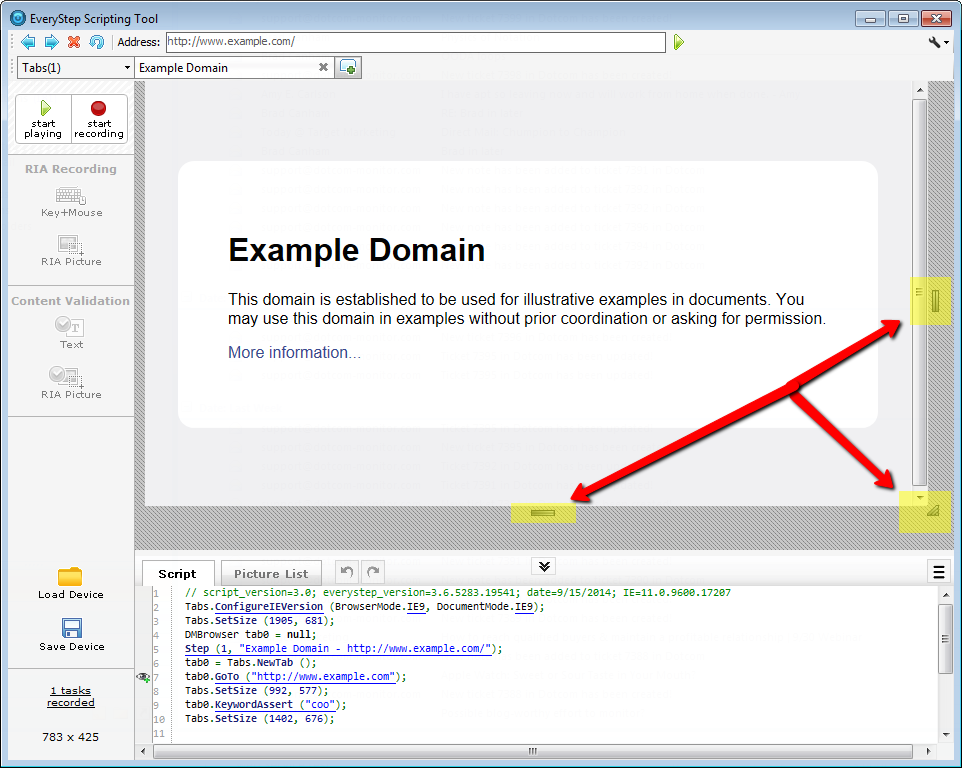浏览器控制大小通过多种方法设置:
1. 当您开始录制脚本时,”每个步骤脚本工具”会记录窗口的大小,并将在整个脚本中使用该大小。
如果在录制脚本时尝试更改窗口大小,则不会影响脚本的视频捕获方式,这意味着脚本将以原始窗口大小重播。 如果要以不同的窗口大小录制脚本,必须停止当前录制并启动新录制。
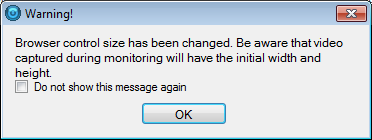
2. 通过拖动”每个步骤脚本工具”窗口的四个角中的任何一个,您可以在录制脚本时调整每个步骤脚本工具的大小。
3. 在”每个步骤脚本工具”的左下角,您可以单击屏幕大小以显示可用的默认窗口大小列表。
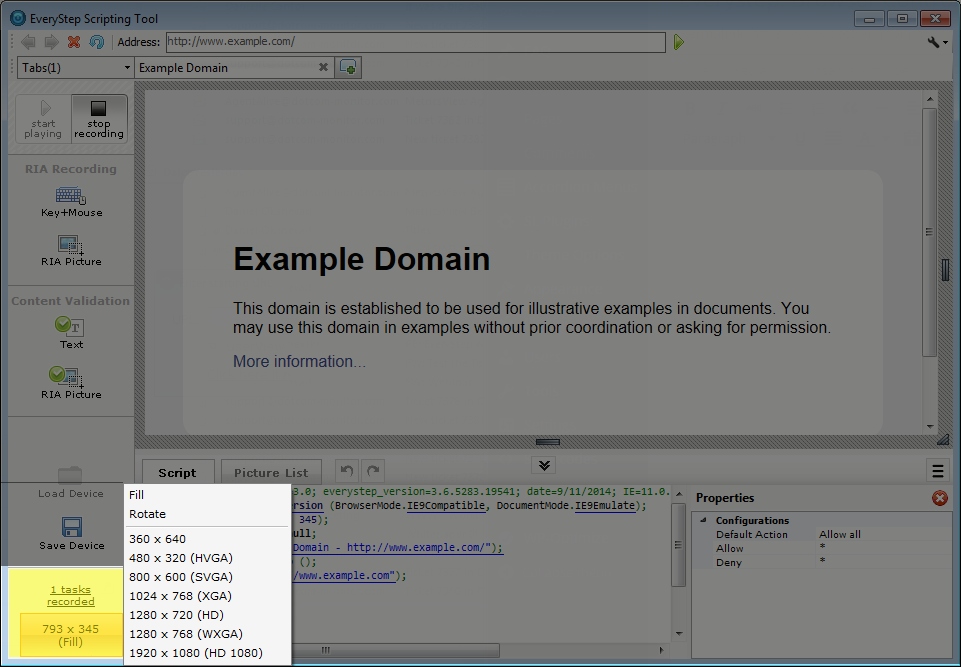
单击默认大小将调整”每个步骤”工具中的浏览器窗口大小,但不会调整实际工具窗口的大小。
4. 单击左下角的“浏览器控制大小”按钮也会显示“填充“和”旋转”选项。
填充:选择“填充“将展开或缩小浏览器,以适应”每个步骤脚本工具”窗口的当前大小。 如果手动取消链接大小,则还会将脚本窗口大小重新链接到脚本工具窗口的大小。
旋转:选择“旋转“将交换垂直轴和水平轴的大小。
5. 在”每个步骤脚本工具”窗口中,您还可以抓取浏览器窗口的右下角或窗口的右边缘或下边缘,并将其拖动到新的大小。